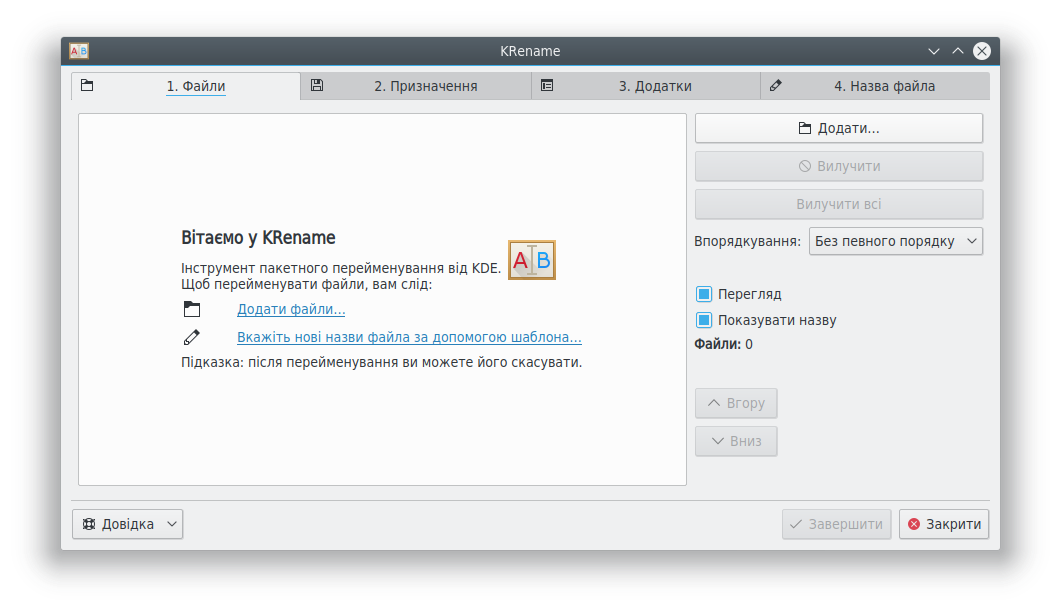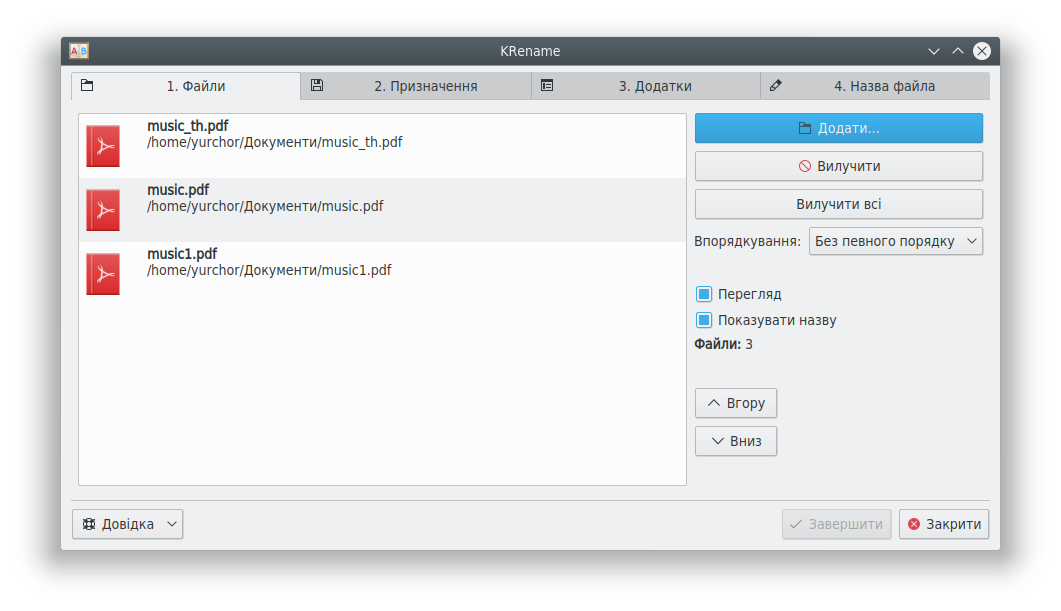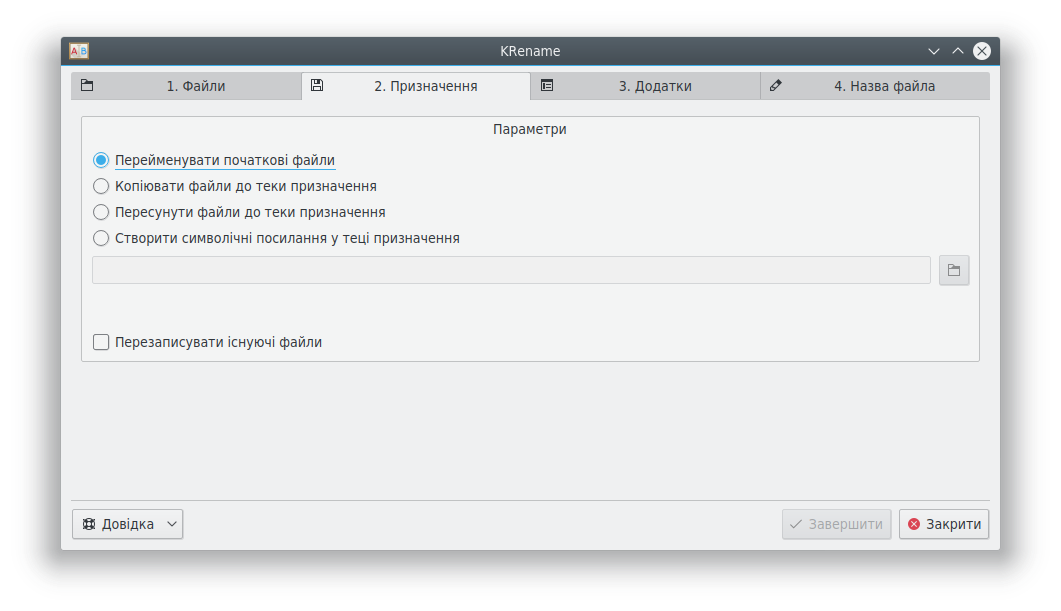KRename/uk: Difference between revisions
(Created page with "* Натисніть '''Завершити''', щоб наказати програмі виконати процедуру перейменовування") |
(Created page with "* На вкладці '''Призначення''' виберіть дію, яку слід виконати над файлами: Image:krename-2_uk.png ** Перейм...") |
||
| Line 24: | Line 24: | ||
** Якщо хочете розпочати вибір файлів з початку, натисніть кнопку '''Вилучити всі''' | ** Якщо хочете розпочати вибір файлів з початку, натисніть кнопку '''Вилучити всі''' | ||
* | * На вкладці '''Призначення''' виберіть дію, яку слід виконати над файлами: | ||
[[Image:krename- | [[Image:krename-2_uk.png]] | ||
** | ** Перейменувати файли, лишивши їх у початковій теці. | ||
** | ** Скопіювати до іншої теки із перейменовуванням. Початкові файли лишаться там, де й були. | ||
** | ** Пересунути файли до іншої теки із перейменовуванням. | ||
** | ** Створити символічні посилання у іншій теці. Для назв посилань буде використано вказану вами схему, а початкові файли лишаться незмінними, там, де й були. | ||
* The plugins tab lists the plugins available | * The plugins tab lists the plugins available | ||
Revision as of 15:07, 1 January 2019
| Програма для пакетного перейменування файлів |
Опис
KRename — програма, яка спрощує перейменовування файлів.
Можливості
- Пакетне перейменовування великої кількості файлів
- Перейменовування файлів із простим додаванням послідовності номерів або зміною регістру символів назви
- Можна використовувати додатки для перейменовування зображень, відео, звукових файлів та інших файлів на основі метаданих
Користування
- На початковій вкладці «Файли» натисніть кнопку Додати, щоб додати файли, які слід перейменувати.
- Якщо до списку потрапив небажаний файл, позначте його і натисніть кнопку Вилучити
- Якщо хочете розпочати вибір файлів з початку, натисніть кнопку Вилучити всі
- На вкладці Призначення виберіть дію, яку слід виконати над файлами:
- Перейменувати файли, лишивши їх у початковій теці.
- Скопіювати до іншої теки із перейменовуванням. Початкові файли лишаться там, де й були.
- Пересунути файли до іншої теки із перейменовуванням.
- Створити символічні посилання у іншій теці. Для назв посилань буде використано вказану вами схему, а початкові файли лишаться незмінними, там, де й були.
- The plugins tab lists the plugins available
- Available plugins are listed in the box on the left. Choosing a plugin displays the tags that are available when renaming files
- Filename
- Choose the naming scheme to use when renaming files
- For Prefix and Suffix, choose Number or Date to add each to the beginning or end of the filename. A custom string may be entered in the box next to the drop-down list
- Choose an option for the Filename or Extension. Using Custom allows the use of the tags provided by plugins
- If using numbers, choose a starting and ending range
- The box at the bottom is a preview of the renamed file
- Choose the naming scheme to use when renaming files
- Натисніть Завершити, щоб наказати програмі виконати процедуру перейменовування
Автори
- Автор початкової версії: Dominik Seichter <domseichter AT web.de>
- Поточний супровідник: Heiko Becker <heirecka at exherbo dot org>